Panoramica
Ecco come includere un'analisi in un'app.
Uno dei modi migliori per coinvolgere gli utenti nella piattaforma Tulip è quello di fornire loro informazioni guidate dai dati su ciò che accade in officina.
Un ottimo modo per raggiungere questo obiettivo è quello di incorporare le analisi nelle app, consentendo all'utente di vederle e interagire con esse senza dover girare la testa verso un dashboard.
In alternativa, è possibile creare un'applicazione interattiva per il cruscotto dell'officina che può essere utilizzata in officina o su un telefono cellulare.
Incorporare un'analisi in un'app
Per incorporare un'analisi in una fase dell'applicazione, procedere come segue:
1- Selezionare Incorpora dalla barra degli strumenti e Analisi dall'elenco a discesa risultante. In questo modo si creerà un Widget di analisi incorporato vuoto.
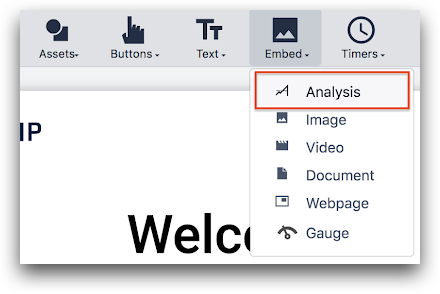
2- Selezionare il Widget Analisi per scegliere l'analisi da incorporare. È possibile scegliere di creare una nuova analisi o di selezionare un'analisi già creata.
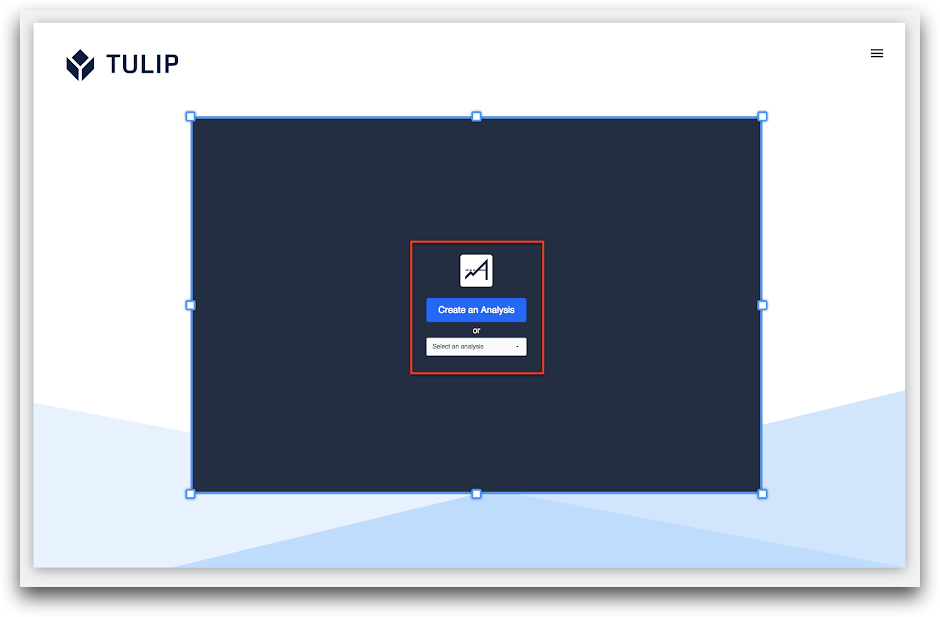
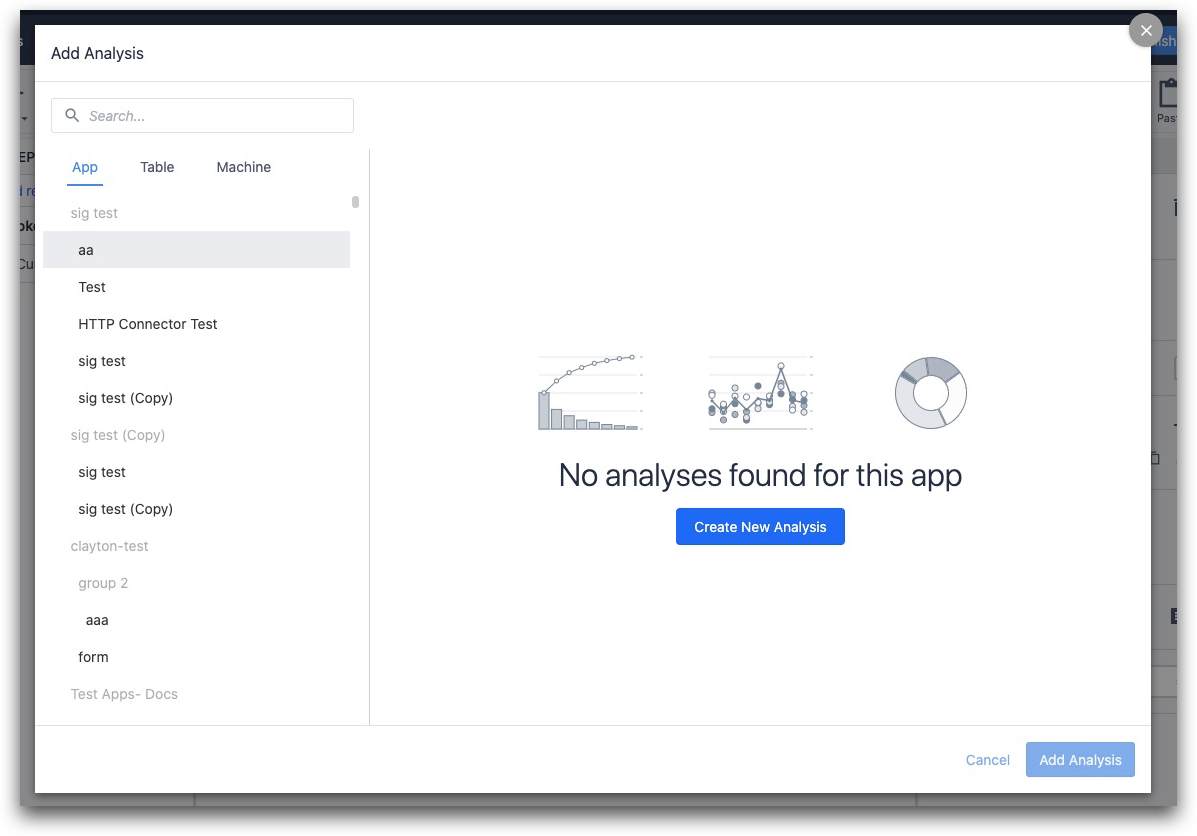
Nel riquadro contestuale del widget di analisi, è possibile modificare le dimensioni e il colore di sfondo dell'analisi come qualsiasi altro widget. Inoltre, è possibile personalizzare il titolo dell'analisi e attivare la visualizzazione dell'ora dell'ultimo aggiornamento per ciascun grafico.
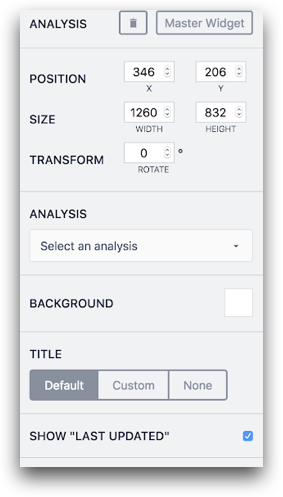
Filtro dinamico dell'analisi incorporata
Una volta selezionata un'analisi, è possibile aggiungere filtri dinamici.
Ciò significa che è possibile modificare i dati visualizzati nell'analisi in base a una variabile, a un record di tabella, all'output di una macchina e altro ancora.
Le analisi dinamiche supportano i seguenti tipi di dati:
- Testo
- Numero
- Numero intero
- Booleano
- Intervallo
- Data e ora
- Utente
- Stazione
- Macchina
Questi manipoleranno la sezione "Filtri" nella parte inferiore del riquadro contestuale di Analytics Builder.
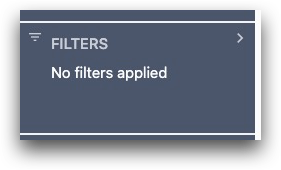
Impostazione
Nel riquadro contestuale, selezionare la matita accanto all'opzione Filtri.
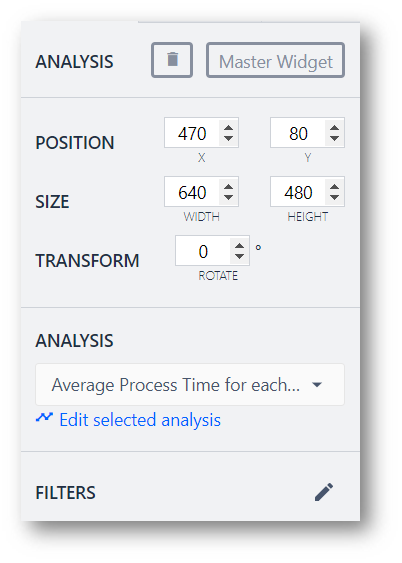
Quindi, iniziare ad aggiungere filtri. Questi cambieranno i dati mostrati nell'analisi ogni volta che l'applicazione viene eseguita.
Esempio: Statistiche attuali dell'operatore
Gli operatori possono avere bisogno di vedere solo le proprie prestazioni. In questo caso, l'analisi può essere impostata per filtrare solo l'utente connesso.
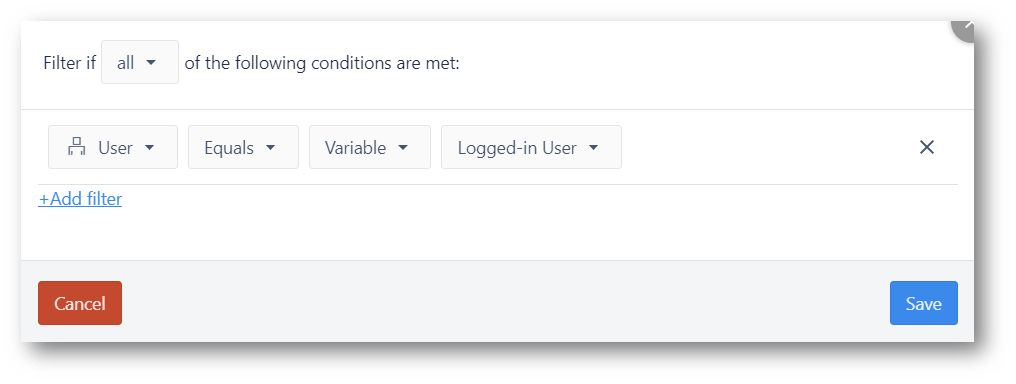
- "Utente" "Uguale" "Variabile" "Utente connesso".
Filtri per l'analisi delle applicazioni
- Utente
- Stazione
- Ora di inizio
- Data
- Data e ora
- Durata del turno
- Ora del giorno
- Tempo di ciclo del processo
- Tutti gli input dei moduli in quell'applicazione
- Tutte le variabili in quell'applicazione
Filtri per l'analisi delle tabelle
- Tutti i campi della tabella
Filtri di analisi della macchina
- Macchina
- Ora di inizio
- Ora di fine
- Durata
- Programma
- Conteggio pezzi
- Conteggio dei difetti
- Pezzi per ora
- Durata del tempo di attività
- Durata del tempo di inattività
Dettagli tecnici
:::(Info) (NOTA) Per impostazione predefinita, le analisi vengono aggiornate ogni 60 secondi. Quando si incorporano in un'app, si può scegliere di ridurre questa durata in modo da poter vedere i cambiamenti man mano che si verificano:
Per ridurre la durata, modificare l'analisi e cambiare i secondi di aggiornamento nel menu Condivisione. La durata può essere modificata a un minimo di 5 secondi.
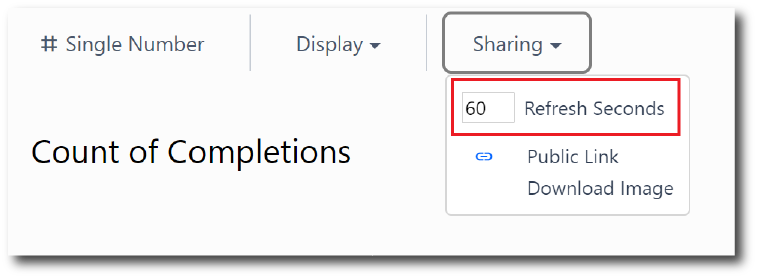
Ulteriori letture
- Creazione di un'applicazione di cruscotto interattivo per l'officina
- Impostazione della prima analisi della macchina
- Impostazione di un'analisi dei dati della tabella
Avete trovato quello che cercavate?
Potete anche andare su community.tulip.co per porre la vostra domanda o vedere se altri hanno affrontato una domanda simile!
